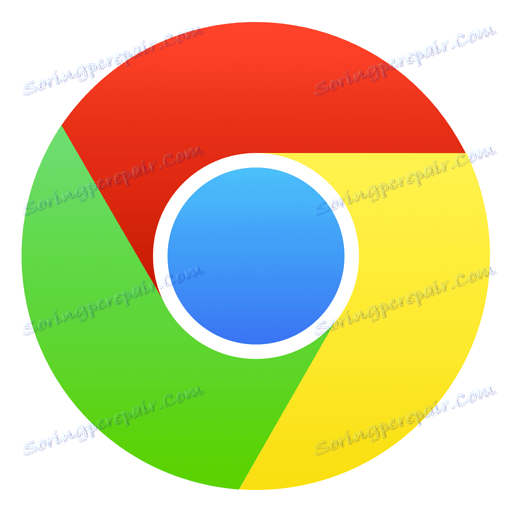Jak obnovit soukromou kartu v prohlížeči Google Chrome
V průběhu práce s prohlížečem Google Chrome uživatelé otevírají velké množství karet, přepínají mezi nimi, vytvářejí nové a uzavírají nepotřebné karty. Proto je docela běžná situace, kdy byla v prohlížeči přehodnocena jedna nebo více nehybných záložek. Dnes se podíváme na způsoby, jak obnovit uzavřenou kartu v prohlížeči Chrome.
Prohlížeč Google Chrome je nejoblíbenější webový prohlížeč, v němž každý prvek je promyšlen do nejmenších detailů. Použití tabulek v prohlížeči je velmi výhodné a v případě náhodného uzavření existuje několik způsobů, jak je obnovit.
Obsah
Jak otevřít soukromé karty v prohlížeči Google Chrome?
Metoda 1: Použití kombinace klávesových zkratek
Nejjednodušší a nejlevnější způsob, jak vám umožnit otevřít uzavřenou kartu v prohlížeči Chrome. Jedním kliknutím této kombinace se otevře poslední uzavřená karta, druhým stisknutím se otevře předposlední karta a tak dále.
Chcete-li tuto metodu použít, stiskněte současně klávesy Ctrl + Shift + T.
Upozorňujeme, že tato metoda je univerzální a je vhodná nejen pro prohlížeč Google Chrome, ale i pro jiné prohlížeče.
Metoda 2: Použití kontextové nabídky
Metoda, která funguje jako v prvním případě, ale tentokrát nebude zahrnovat kombinaci klávesových zkratek, ale menu samotného prohlížeče.
Chcete-li to provést, klepněte pravým tlačítkem myši na prázdnou oblast horizontálního panelu, na kterém jsou umístěny karty, a ve výsledné kontextové nabídce klikněte na položku "Otevřít uzavřenou kartu" .

Tuto položku vyberte, dokud nebude požadovaná karta obnovena.
Metoda 3: Použití protokolu návštěv
Pokud je požadovaná karta dlouhou dobu uzavřena, pak s největší pravděpodobností předchozí dvě metody nepomůže obnovit uzavřenou kartu. V tomto případě bude vhodné používat historii prohlížeče.
Historii můžete otevřít jako kombinaci klávesových zkratek ( Ctrl + H ) a prostřednictvím nabídky prohlížeče. Chcete-li to provést, klikněte na tlačítko nabídky Google Chrome v pravém horním rohu a v zobrazeném seznamu přejděte na položku Historie - Historie .
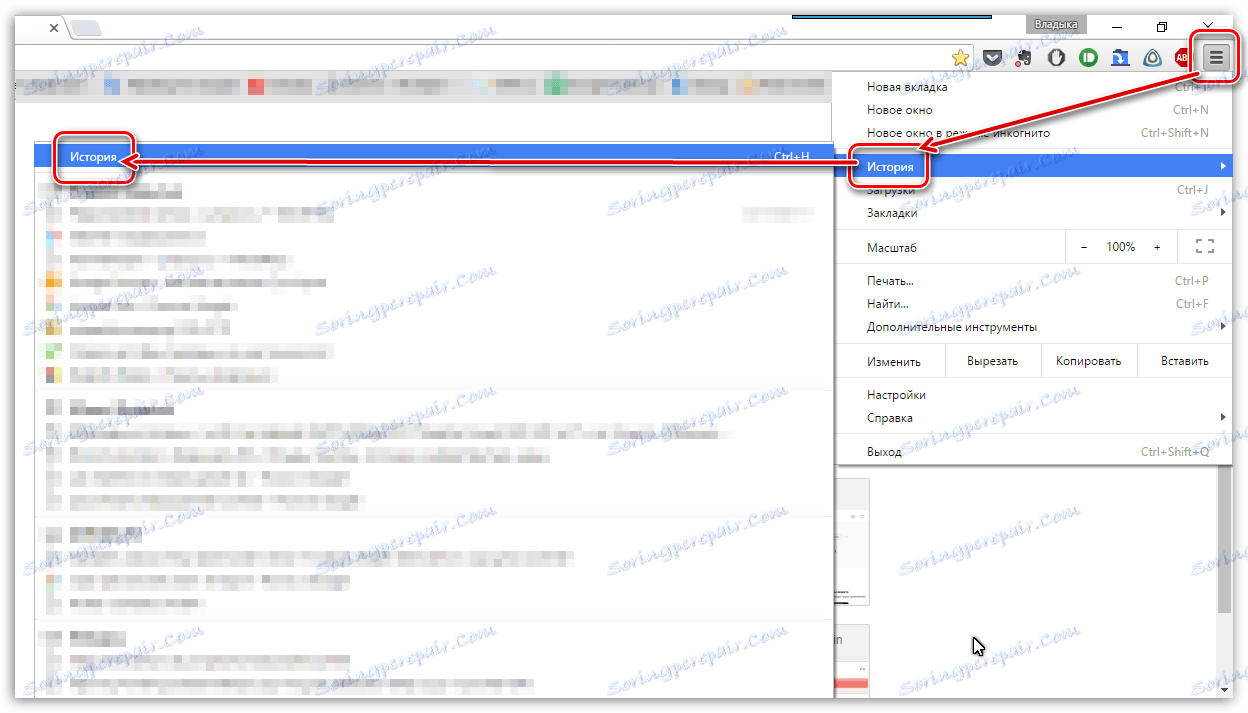
Historie návštěv bude otevřena pro všechna zařízení pomocí Google Chrome s vaším účtem, pomocí něhož můžete najít stránku, kterou potřebujete, a kliknutím levým tlačítkem myši na ni kliknete.
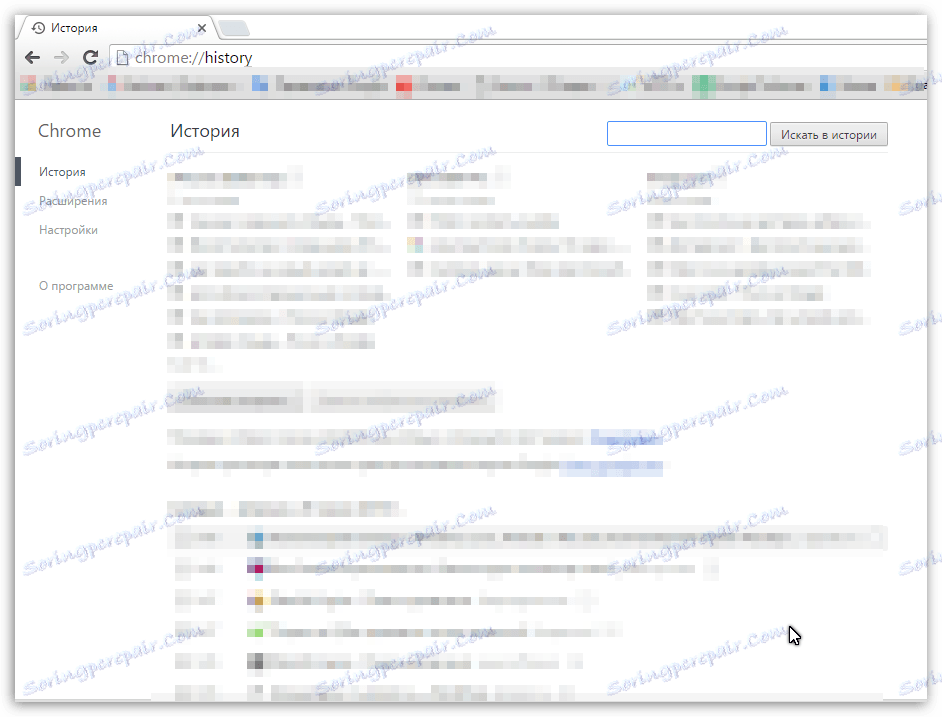
Tyto jednoduché metody vám umožní kdykoli obnovit uzavřené karty bez ztráty důležitých informací.